Das Joker Sports Kodi Addon richtet sich vor allem an Fußball Fans. Es werden Live Streams sowie einige IPTV Sender angeboten. Wir zeigen, wie das Addon installiert wird.
Hinweis zum Schutz eurer Identität
Bevor wir starten, weisen wir darauf hin, dass das Streamen bestimmter Inhalte über Kodi nicht legal ist. Um die eigene Privatsphäre zu schützen, empfehlen wir die Nutzung eines VPNs. Mit einem VPN lassen sich Identität und Standort verschleiern. Ebenfalls ist eine bessere Performance eures Anschlusses möglich, da Internetanbieter die Geschwindigkeit bestimmter Dienste drosseln. Wir empfehlen unseren Testsieger CyberGhost (hier zum Test), der die höchste Sicherheitsstufe garantiert, dabei eine sehr hohe Geschwindigkeit erreicht und mit einem fairen Preis aufwartet. Weitere VPN-Tests findet ihr HIER.
Kodi-Tipps.de steht in keinerlei Verbindung zu Kodi oder den Entwicklern von Addons. Dieser Beitrag dient dazu, die Installation eines Video-Addons zu veranschaulichen. Für den Inhalt dieser Addons sind die entsprechenden Entwickler verantwortlich.
Joker Sports Kodi Addon installieren
UPDATE: Das Addon ist OFFLINE! Schaut in unsere Liste der BESTEN Kodi Addons für geeignete Alternativen.
Fügt zunächst „http://mavericktv.net/mavrepo“ als Medienquelle hinzu. Wie ihr eine Medienquelle unter Kodi einbindet, erfahrt ihr in unserem entsprechenden Artikel.
Startet Kodi und klickt im Hauptmenü auf den Punkt „Addons“.

Klickt oben links auf das Paket-Symbol.

Klickt anschließend auf „Aus ZIP-Datei installieren“.

Solltet ihr zum ersten Mal ein Addon oder Repository aus einer ZIP-Datei installieren, meldet Kodi, dass das Installieren aus unbekannten Quellen deaktiviert ist. Wählt den Punkt „Einstellungen“ aus.

Aktiviert den Punkt „Unbekannte Quellen“.

Bestätigt die anschließende Warnung mit „Ja“.

Wählt nun erneut den Punkt „Aus ZIP-Datei installieren“ aus und öffnet die entsprechende Medienquelle, die ihr eben angelegt habt. In diesem Beispiel heißt sie bei uns „Maverick“.
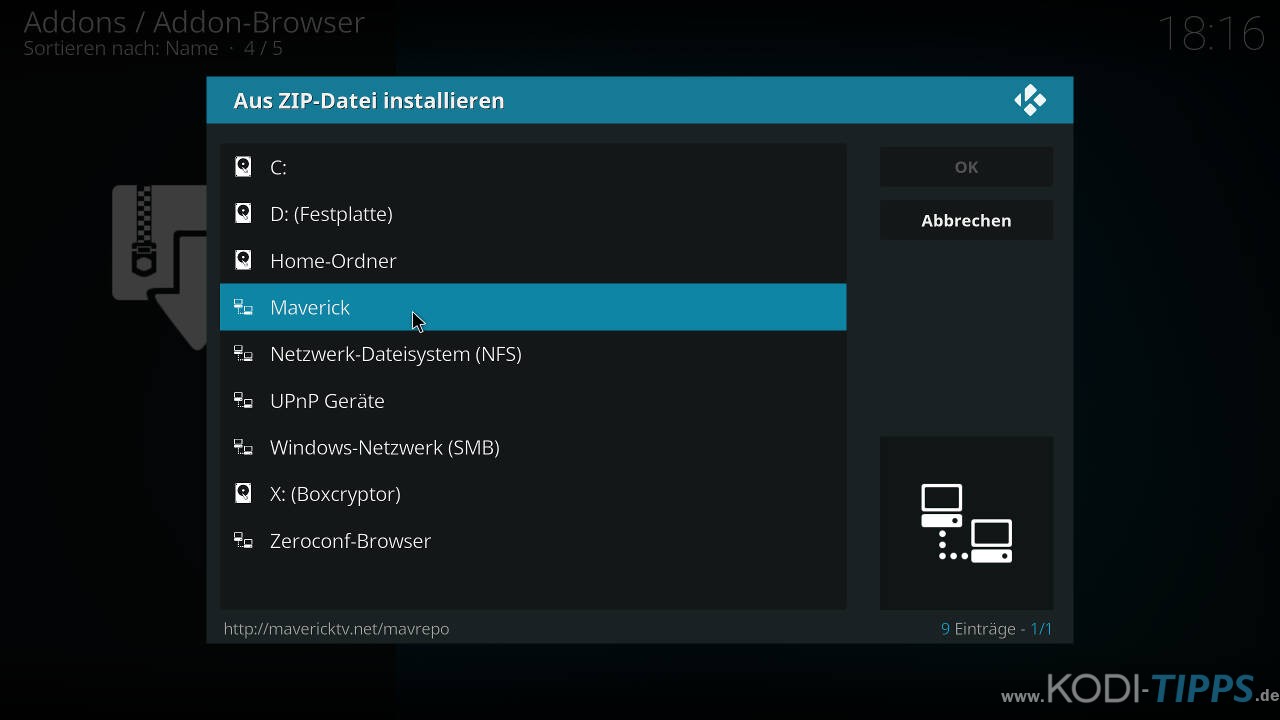
Wählt die dort befindliche ZIP-Datei aus, um das „MaverickTV“ Repository zu installieren.
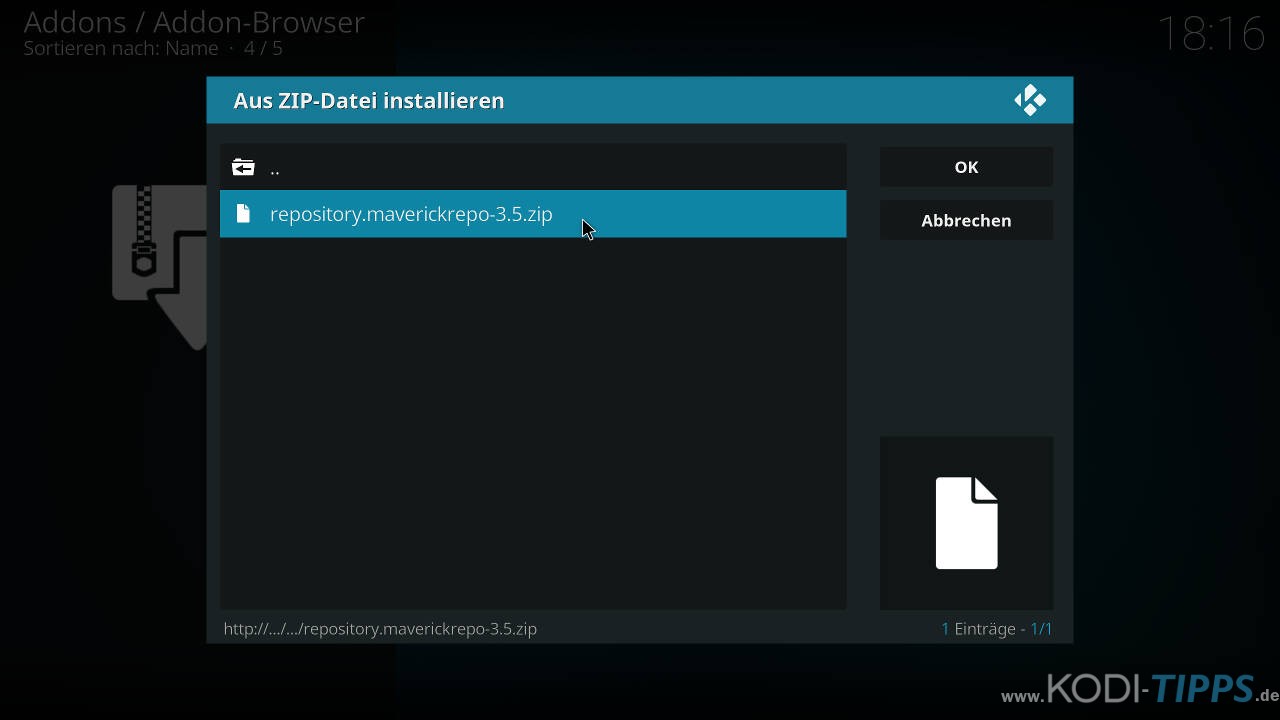
Nach wenigen Sekunden erscheint oben rechts die Meldung, dass das „MaverickTV Repo“ erfolgreich installiert wurde.
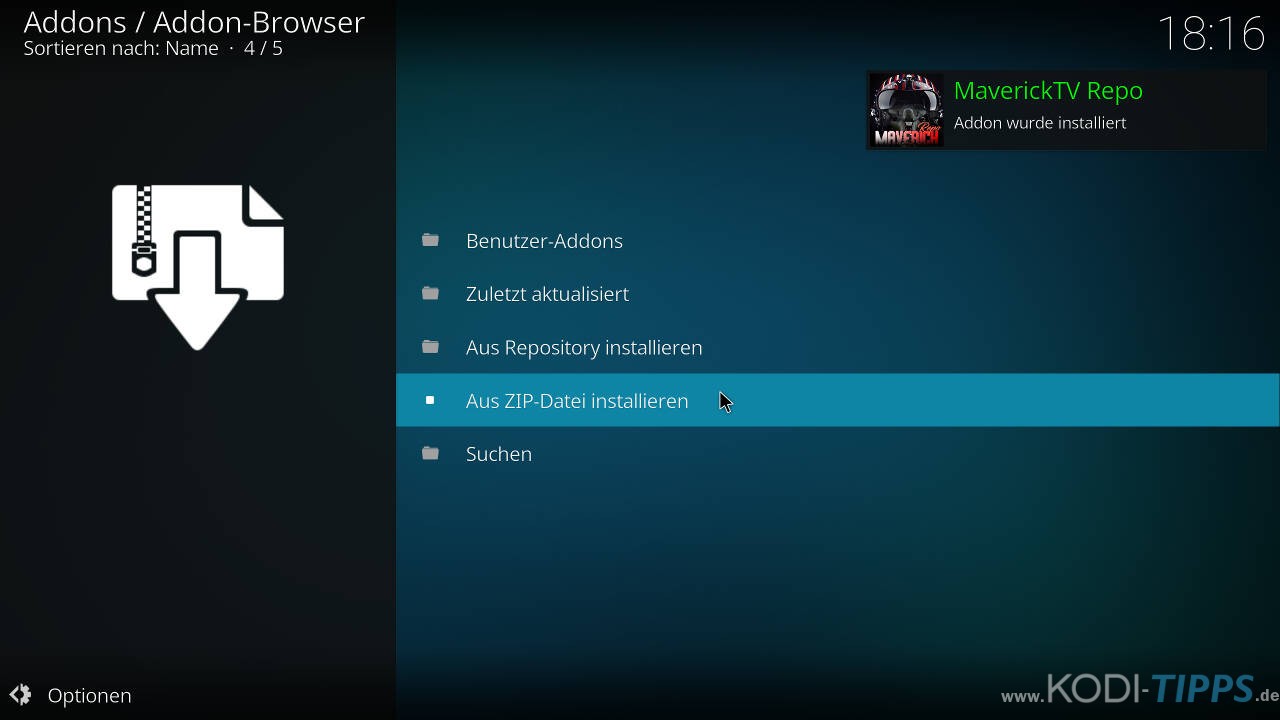
Öffnet im „Addon-Browser“ den Punkt „Aus Repository installieren“.
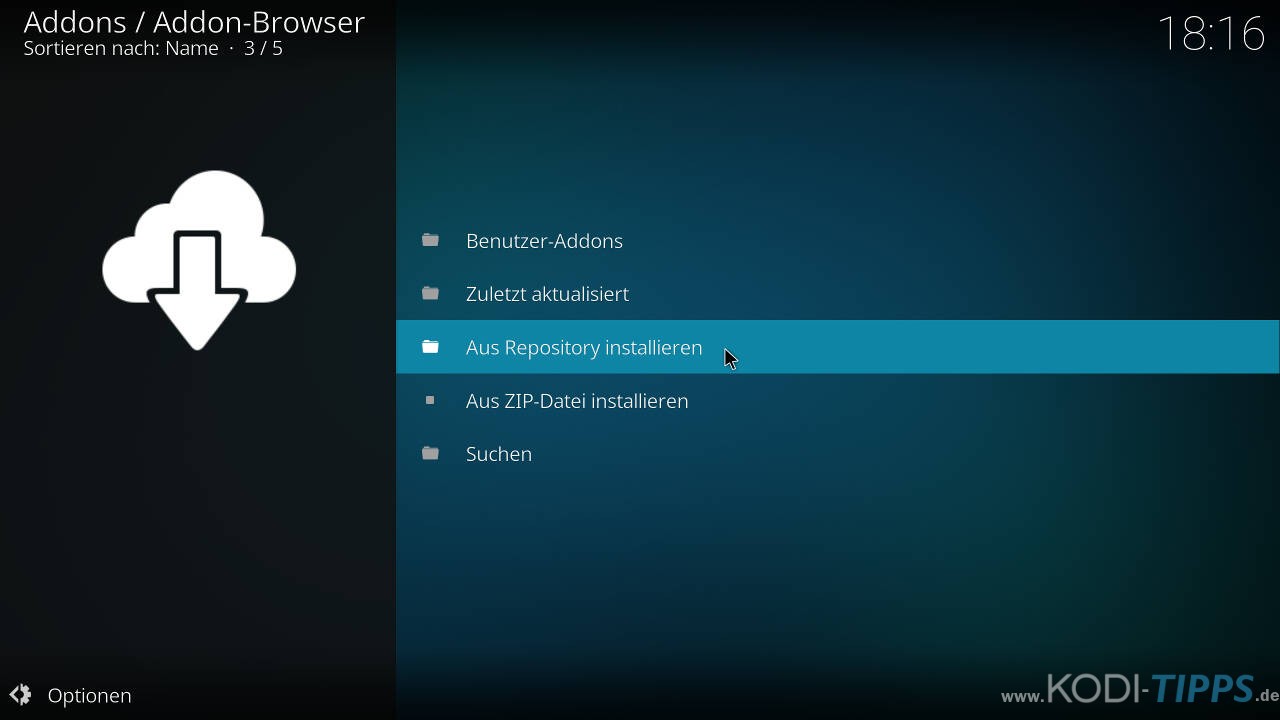
Navigiert zum eben installieren Repository und öffnet es.
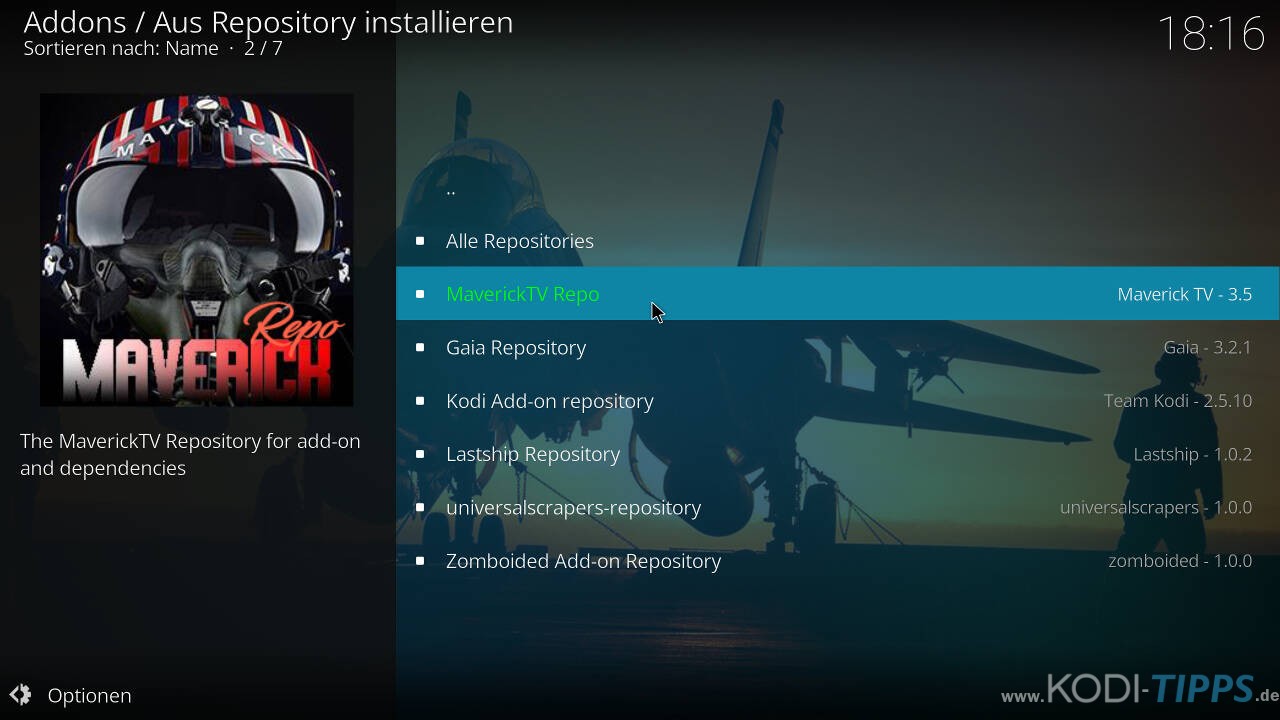
Wählt die Kategorie der „Video-Addons“.
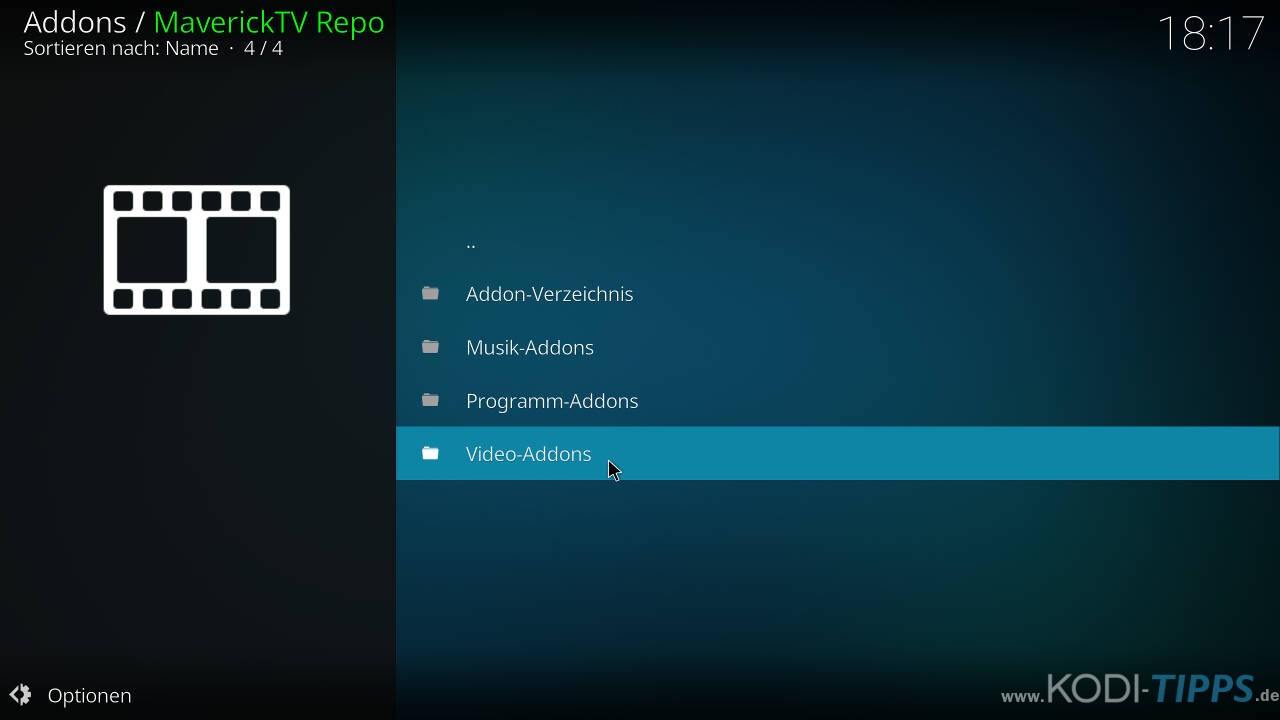
Sucht in der Liste nach dem Eintrag für das Joker Sports Kodi Addon und wählt diesen aus.
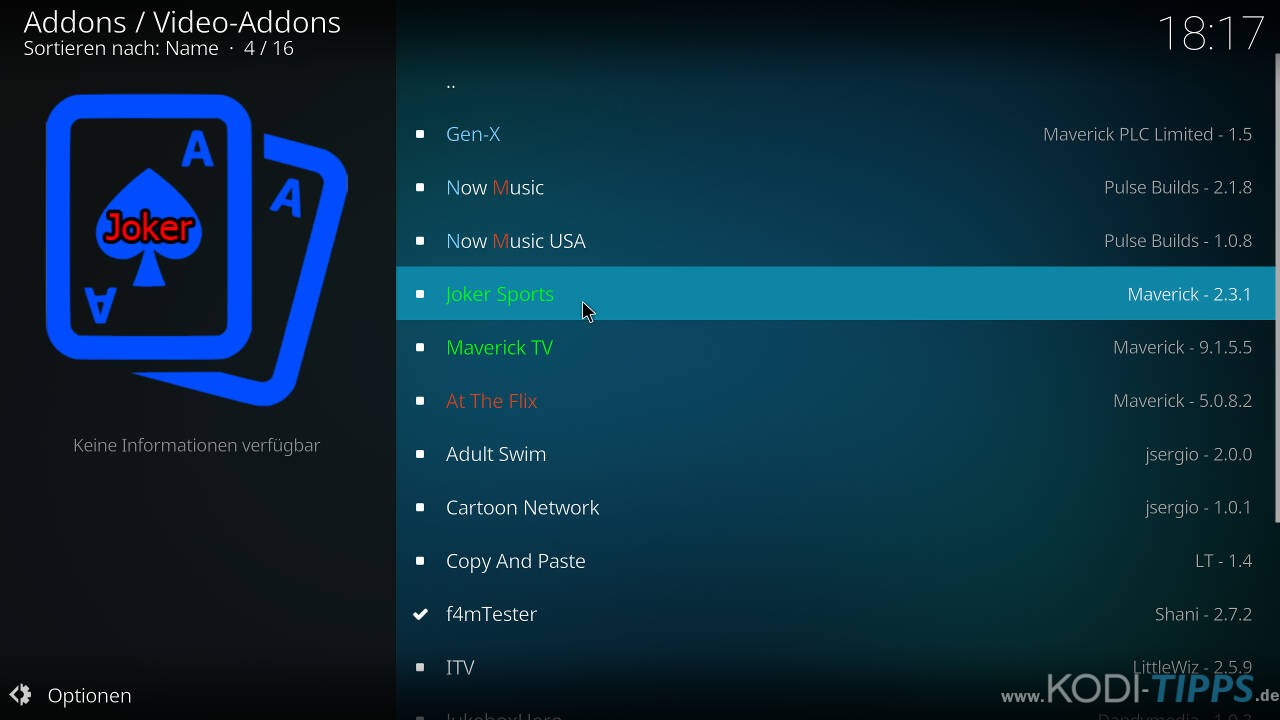
Klickt unten rechts auf „Installieren“.
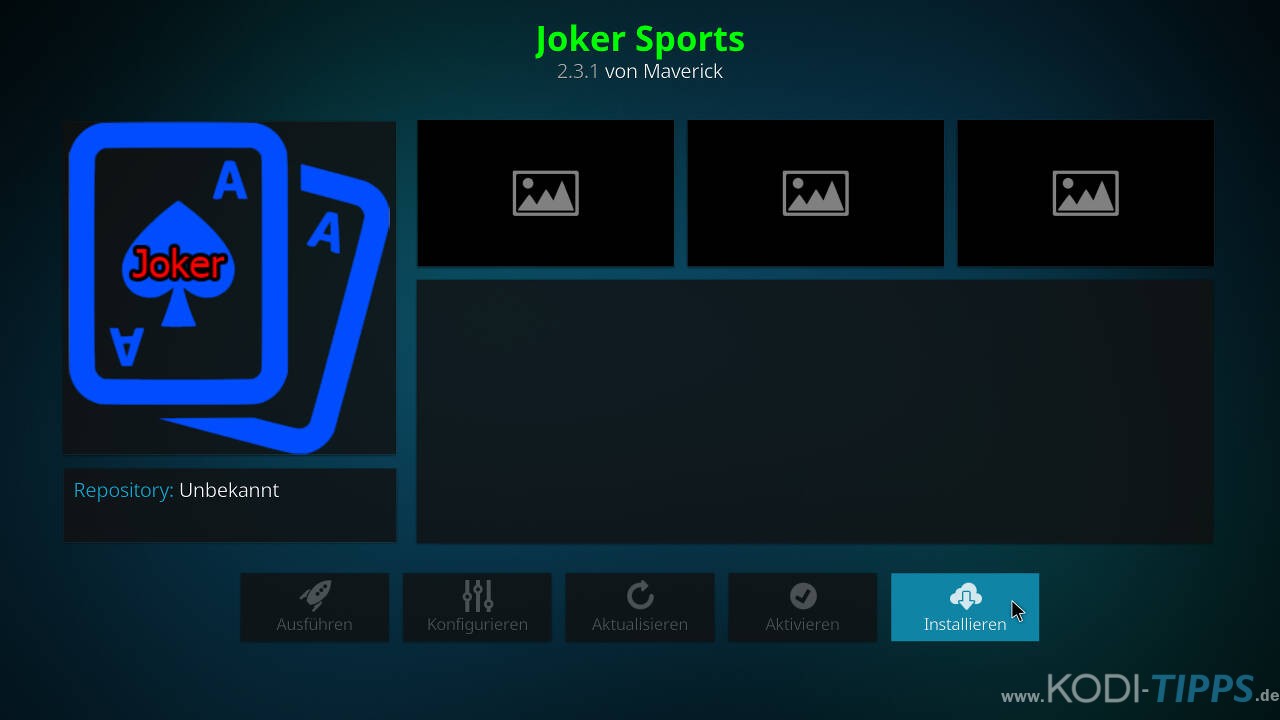
Die Installation kann einige Momente dauern. Nach erfolgreichem Abschluss erscheint die Meldung, dass das Joker Sports Kodi Addon erfolgreich installiert wurde.
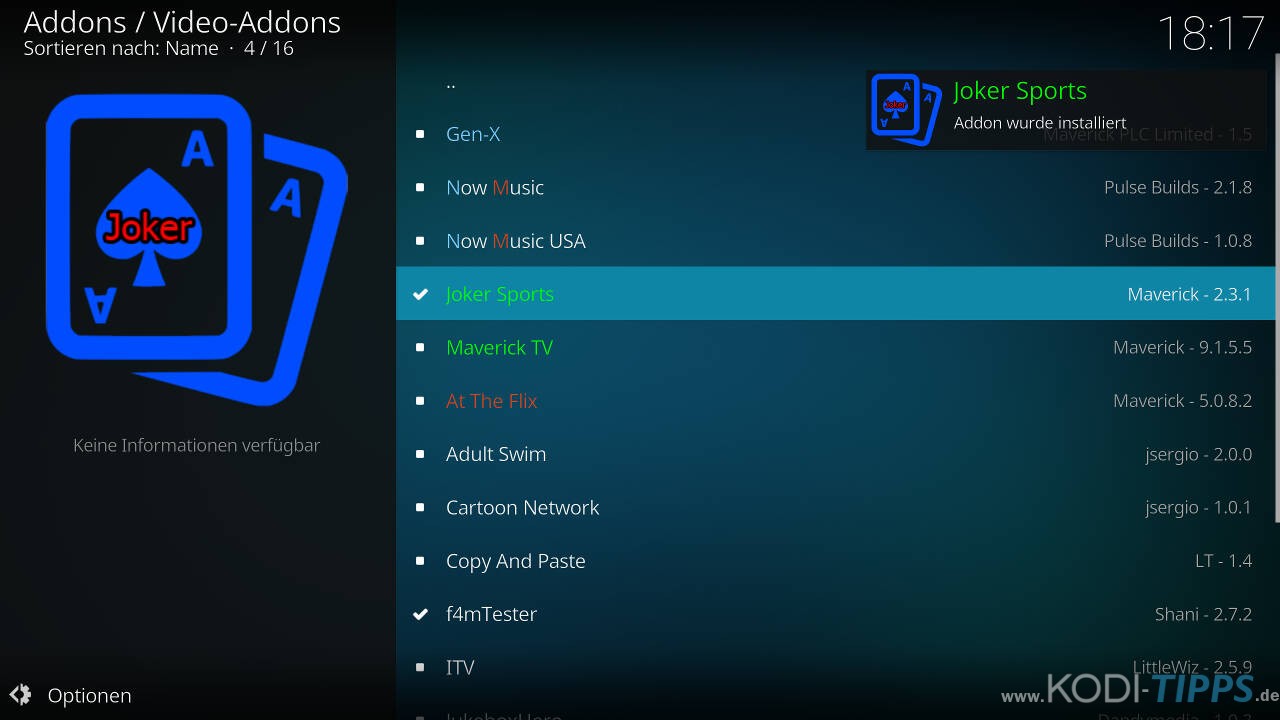
Öffnet in der Liste erneut den Eintrag für das Addon und wählt unten links „Öffnen“ aus.
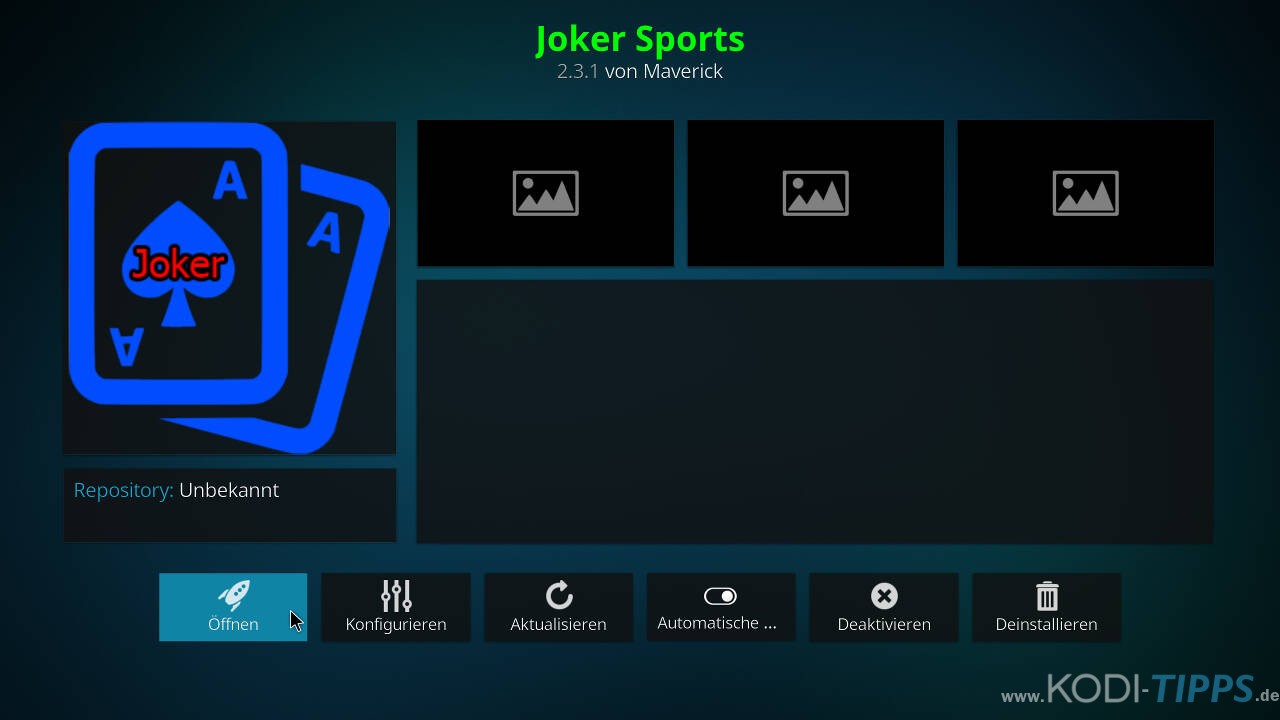
Das Joker Sports Kodi Addon öffnet sich und listet die verschiedenen Kategorien auf.
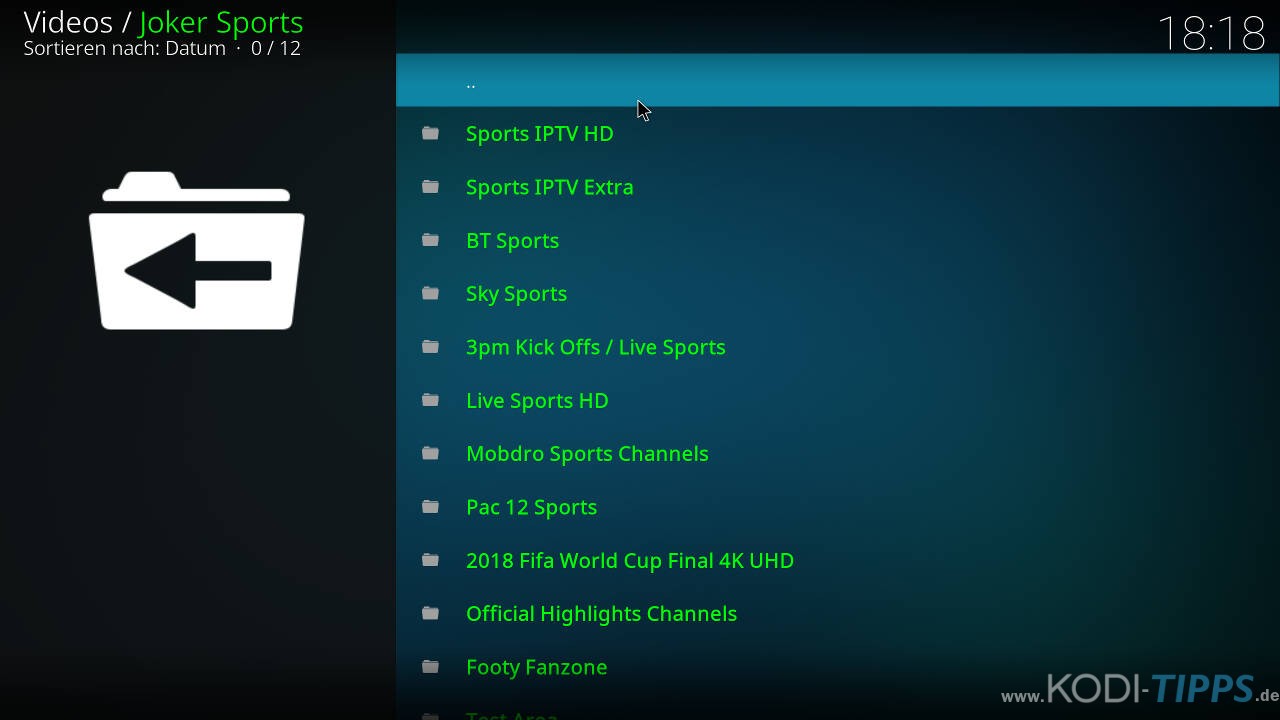

Hallo,
seit irgendwann diese Woche bekomme ich keine Streams mehr. Immer wenn ich etwas anklicke, kommt ein Bild mit penetranter Musik, dass ich RedBox TV v1.3 installieren soll.
Finde dazu zwar ne Seite im Internet, aber keinen Verweis dass irgendjemand ausser mir das Problem hat. Ebenso finde ich keine Kodi Version, sondern nur apks.
Und nun? APK installieren? Joker neu installieren?
Viele Grüße
Die Meldung bitte einfach ignorieren. Es handelt sich vermutlich um Werbung von einem anderen Kodi Addon, das zusammen mit IPTV Addons installiert wird. Zur Not bitte einmal die installierten Video-Addons bei dir checken und ggfs. deinstallieren. Wir raten davon ab, die Redbox APK zu installieren und empfehlen, ein anderes Sport Kodi Addon zu verwenden. Eine Liste guter Addons findest du ja bekanntlich in unserer Liste der besten Kodi Addons: https://www.kodi-tipps.de/die-besten-kodi-addons/
Läßt sich leider nicht installieren, es fehlen Abhängigkeiten werden keine Addons benannt.
In der Logdatei siehst du, welches Addon fehlt. Hier zeigen wir, wie du die Log Dateien einsehen kannst: https://www.kodi-tipps.de/kodi-logdateien-oeffnen-und-auslesen/
Wahrscheinlich ist der Fehler ganz simpel.
Versuch es mal mit Kodi 18, da werden dir bei der Installtion alle (auch fehlenden) Abhängigkeiten angezeigt und die Möglichkeit gegeben diese zu installieren.
Lässt sich nicht installieren, es fehlen Abhängigkeiten
Welches Addon wird denn in der Fehlermeldung genannt? Dies gibt Auskunft darüber, welches Addon noch nachinstalliert werden muss.
warum kann ich keine Dateiquelle hinzufügen?
Erscheint eine Fehlermeldung? An welcher Stelle genau scheitert es?
Wie läuft das im Vergleich zu SportsDevil oder Sport365?
Das Addon richtet sich größtenteils an Fußball Fans und unter diesen Gesichtspunkten ist es eines der besten. Definitiv einen Test wert. 🙂